《剪映》多屏视频制作教程
时间:2021-03-08 14:17:19
- 编辑:谷子
8056
多屏效果的时候相信大家都有看到过,一般都是9宫格,但是大家也可以根据自己的需要,设置出更多的画面格子来哦!剪映多屏怎么弄?下面小编就来为大家介绍一下剪映多屏视频的制作教程。
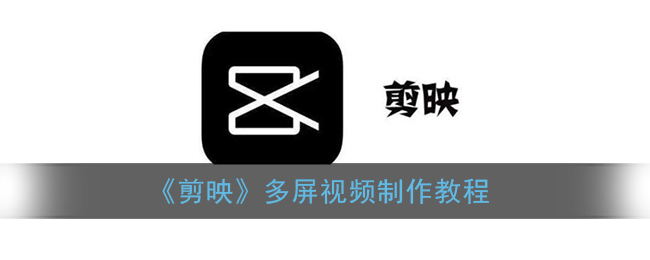
剪映多屏怎么弄?
1、打开剪映,将素材导入到剪映的工程文件中。

2、点击特效,滑动这个标签栏,点击分屏选择自己想要的多屏方式。
注:如果原本是横屏的素材,想要做成竖屏的效果,需要先把画面比例改为9:16哦!
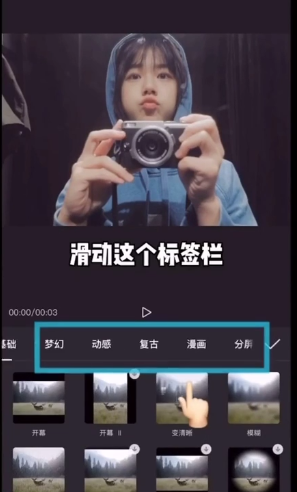
3、通过画中画也可以制作出多屏的效果。所有的素材尺寸改为9:16,点击画中画并新增画中画。
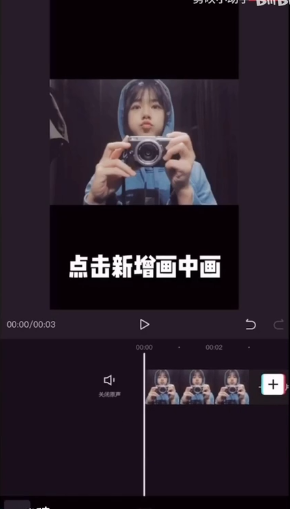
4、再次导入刚刚的素材,然后移动它的位置,调整大小就可以制作出双屏的效果哦!
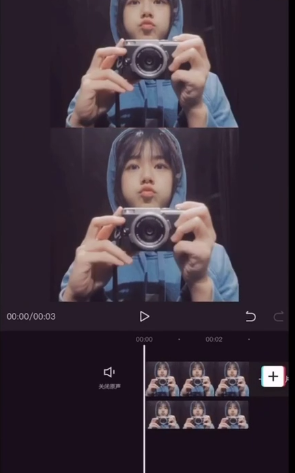
5、还可以增加特效,丰富你的视频效果。同理,三屏、九屏的制作方法都是一样的哦!
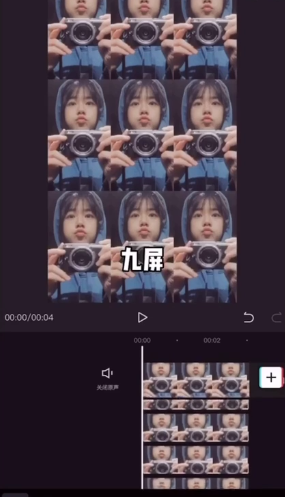
以上就是小编带来的剪映多屏怎么弄?多屏视频制作教程,更多相关资讯教程,请关注3DM手游网。
本文内容来源于互联网,如有侵权请联系删除。

相关内容
相关攻略 更多+
类似软件 更多+
近期热门
更多+
热门礼包
更多+
原创推荐
更多+
-
《漫威终极逆转》评测:每局三分钟,随机又公平
手游评测 |廉颇
-
《逆水寒》手游2.0新赛年评测:国风朋克来袭
手游评测 |廉颇
近期大作
更多+
3DM自运营游戏推荐






































